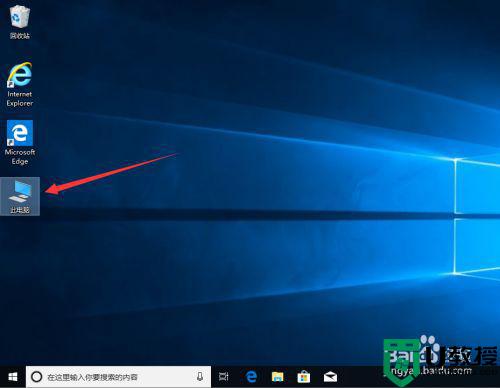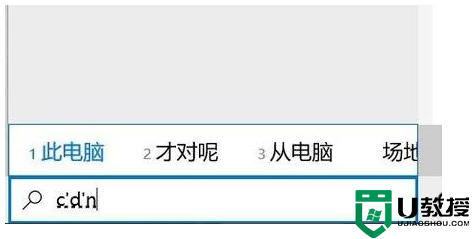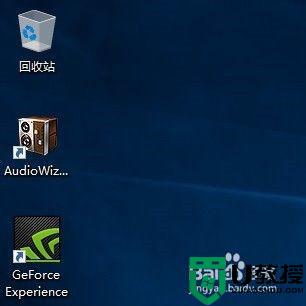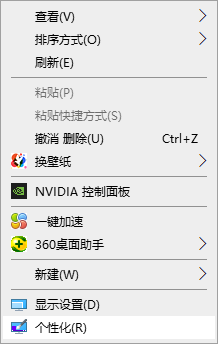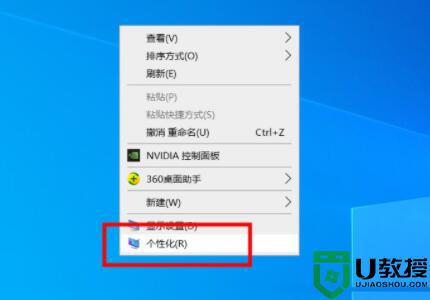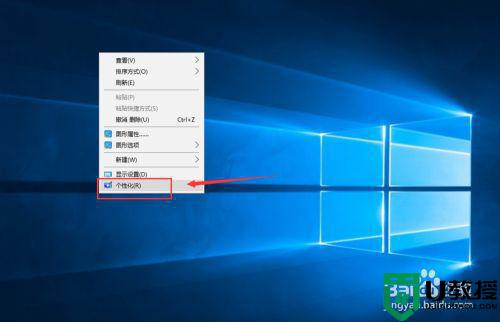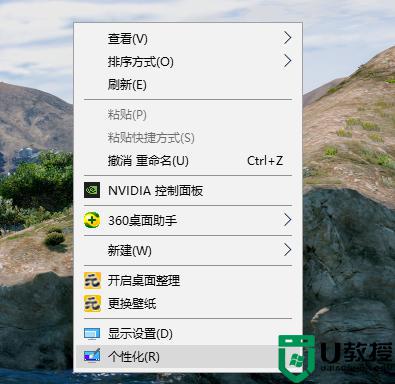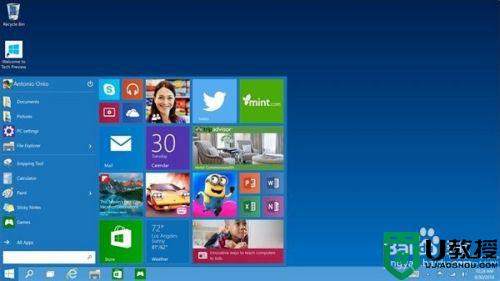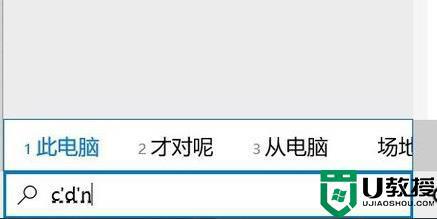我的电脑图标没了怎么办win10 我的电脑图标怎么显示在桌面上win10
时间:2022-06-16作者:haoxt
绝大多数用户习惯通过桌面上我的电脑图标进入本地硬盘,有用户装完全新的win10原版镜像之后发现桌面我的电脑图标没有了,那么我的电脑图标没了怎么办win10。win10纯净版系统安装后默认只有回收站图标,我的电脑图标需要手动调出来,下面小编教大家我的电脑图标怎么显示在桌面上win10。
win10我的电脑图标没了怎么显示出来:
1、首先进入win10桌面,鼠标右键桌面空白处,选择“个性化”打开。
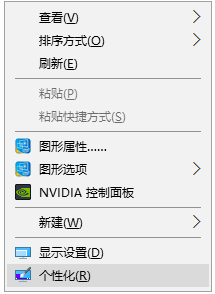
2、然后在打开的个性化界面中点击左侧的“主题”选项,然后再点击右侧的桌面图标设置打开。
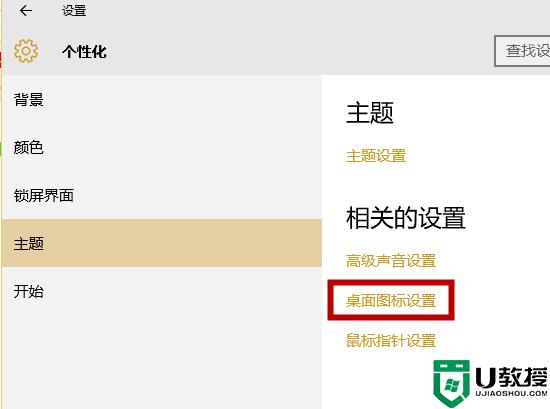
3、在弹出的桌面图标设置界面中勾选需要的桌面图标,小编这里勾选的是计算机和回收站。然后点击应用并确定即可。

4、回到桌面上面,可以看到“此电脑”图标已经在桌面上显示出来了。
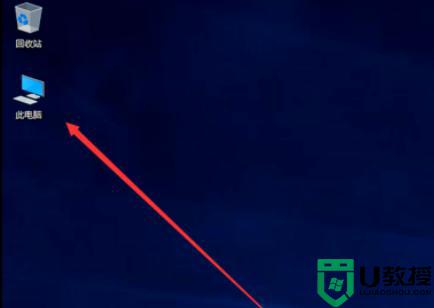
通过上面的操作之后,我们就把win10系统我的电脑图标显示在桌面上了,如果你发现桌面没有我的电脑图标,就来试试吧!